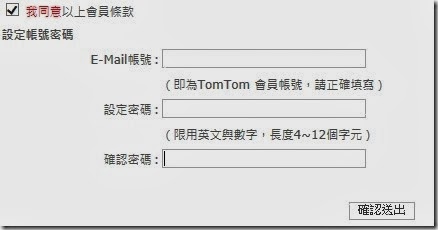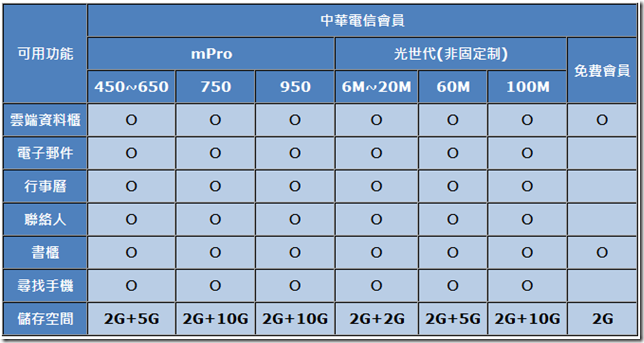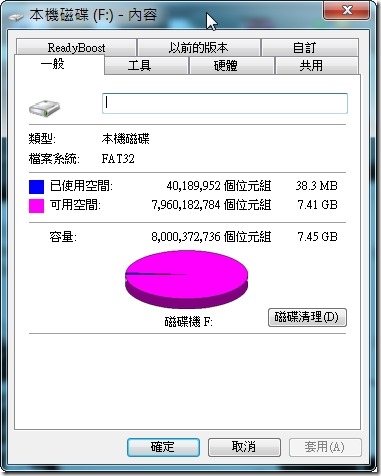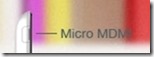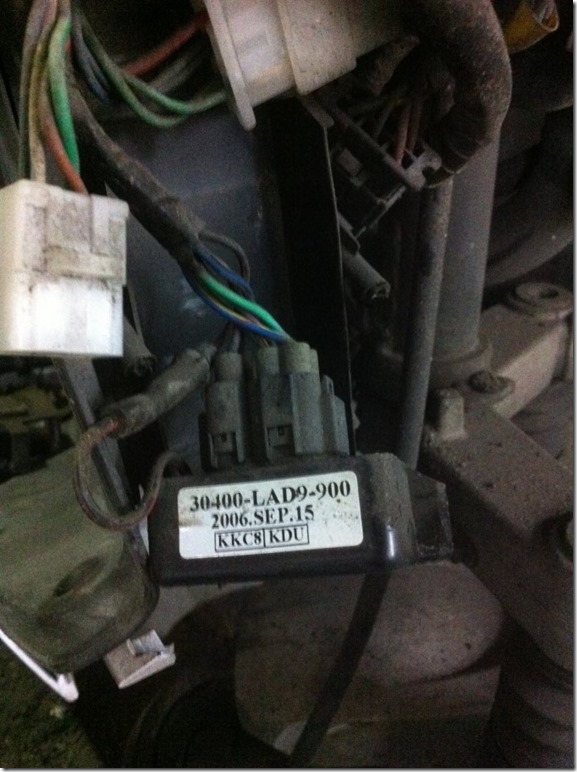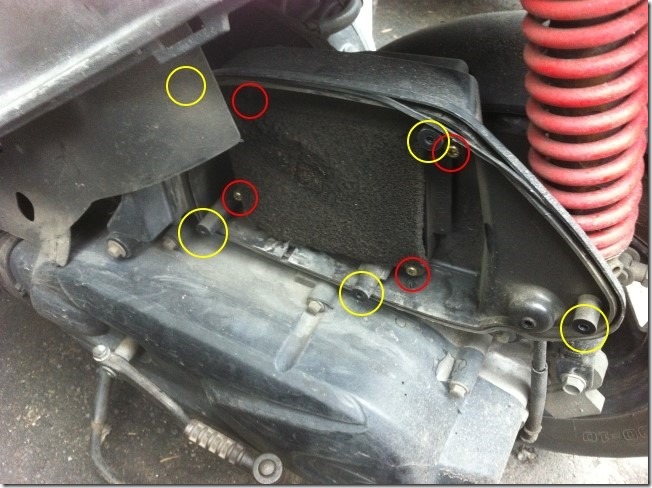修正 Lync 用戶端問題
若要解決大部分的用戶端問題,請先確定電腦符合最低系統需求,同時 Lync 2010 或 Lync 2013,除了 Office 365 之外。此外,請確定所有必要的應用程式的組態正確,並使用最新狀態。
- 請檢查以確定電腦符合所有需求:
- 如果您使用 Windows XP 或 Windows Vista,安裝最新版的 Lync 2010 用戶端從 Office 365 入口網站。
- Lync 2010 安裝之後,請執行 Office 365 桌面安裝程式。Office 365 桌面安裝程式會告訴您您的電腦是否符合 Office 365 的最低系統需求。它也會安裝軟體與連線到辦公室 365 所需的更新。
- 如果您使用 Windows 7 或 Windows 8,請從 Office 365 入口網站安裝最新的 Lync 2013 用戶端,藉由安裝最新版的 Microsoft Office。
- 安裝最新版本後,啟用自動更新,以確定 Lync 及辦公室永遠是最新的電腦上。或者,您也可以移至Microsoft 更新定期以安裝最新的更新網站。
- 如果您仍無法登入,請移至下一節,若要刪除登入資訊。
刪除之 Lync 2013 的登入資訊
當 Lync 2013 登入成功,並且將它選取
儲存我的密碼核取方塊,您的認證及其他相關資訊 Lync 線上的連接,會快取 Lync 2013。如果您以快取認證登入為 Lync 連線問題,請按一下
刪除我的登入資訊和任何已儲存的密碼、 憑證及使用者帳戶的連線設定,將會自動移除 Lync 2013。

刪除之 Lync 2010 的登入資訊
當 Lync 2010 連線到特定的前端伺服器時,它會快取該端點,並在未來更快執行登入程序。但是,有時候結束點可以被變更。這可能會造成登入失敗。若要刪除的端點快取,檢視 「 Microsoft 知識庫 」 中的文的下列文件:
2698626 當您嘗試登入 Lync 2010 網路中斷或 Lync 線上服務中斷之後,出現錯誤訊息: 「 無法登入 Lync"
修正 Lync 中憑證相關的錯誤
當 Lync 用戶端無法取得個人憑證後時,有可能會多造成錯誤的原因。如需有關為何使用者會收到這個錯誤訊息當它們登入為 Lync 連線狀態的原因的詳細資訊,檢視 「 Microsoft 知識庫 」 中的文的下列文件:
2604176 當 Office 365 使用者嘗試登入線上 Lync 的錯誤訊息: 「 時發生問題,取得個人憑證才能登入"
如果您遵循的步驟來解決用戶端的問題之後,不修正問題,則會移至下一節以修正 DNS 和網路的問題都可能防止 Lync 登入。
解決 DNS 及網路相關登入問題
自動設定應該會偵測到正確的使用者應連線的伺服器。如果您使用自訂的網域 (例如 joe@contoso.com) 來登入,有某些必須新增到自動設定處理的網域的 DNS 主機的 DNS 記錄。
根據透過其 Lync 2013 才連接到特定的網路,特定的 IP 範圍和連接埠可能必須先開啟以供驗證成功。如需有關透過防火牆或 proxy 的 Lync 線上網路需求的詳細資訊,請檢視 「 Microsoft 知識庫 」 中的文的下列文件:
2409256 您無法連線到 Lync 連線,或某些功能沒有作用,因為先防火牆會封鎖連線
略過 Lync 自動探索及 DNS 解析
Lync 用戶端可以設定為使用手動設定] 來判斷登入問題出在 DNS 解析問題。如果手動設定可以正常運作且無法使用自動設定,此事件通常表示 DNS 解析問題。這通常是因為 DNS SRV 記錄中沒有顯示,或從用戶端電腦無法存取。若要設定為使用手動設定的 Lync,請依照下列步驟執行:
- 在 Lync 右上區域中,按一下 [齒輪圖示以開啟選項 頁面。
- 在 Lync-選項 對話方塊中,按一下 個人.
- 按一下旁邊的登入地址, 進階.
- 請確定 手動設定 已選取,而且設定值是完全相同,如下所示:
- 內部伺服器名稱或 IP 位址: sipdir.online.lync.com:443
- 外部的伺服器名稱或 IP 位址: sipdir.online.lync.com:443
重要如果手動設定可以正常運作,但 [自動組態仍然失敗,問題沒有解決。請遵循下列 Microsoft 知識庫 」 中的文件,確認有正確的自動探索記錄中的步驟執行:
2566790 在 [Office 365 Lync 線上 DNS 組態問題的疑難排解
如果同時手動及自動組態失敗,可能有防火牆封鎖線上 Lync 的連線。如需詳細資訊,請參閱下列資源:
from M$ http://support.microsoft.com/kb/2541980